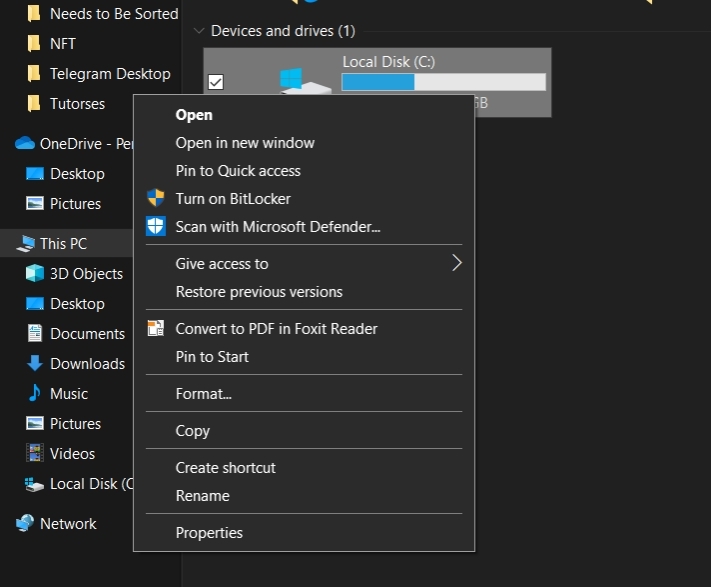"Votre ordinateur a rencontré un problème et doit redémarrer". Ce message est arrivé à la majorité d'entre nous. Vous êtes en train de travailler sur votre ordinateur, puis votre PC plante brusquement en affichant un inquiétant écran bleu (BSOD) avec un message d’erreur ! C'est l'un des messages d'erreur les plus ennuyeux car il fait planter votre ordinateur de façon aléatoire et, dans certains cas, vous aurez du mal à le redémarrer.
Bien que cette erreur fatale puisse provenir d'un problème du registre, il se peut qu'elle soit due à une incompatibilité entre logiciel et matériel, à des pilotes défectueux ou à un micrologiciel. Nous voulons tous un ordinateur qui fonctionne sans encombre.
Malheureusement, si votre disque de stockage est saturé par des fichiers obsolètes, vous n'obtiendrez pas les performances système dont vous avez besoin. Vous pouvez rapidement résoudre ce problème en achetant un nouveau disque dur. Mais il existe un moyen beaucoup plus simple et économiques de récupérer votre espace. C'est là qu'intervient l'outil de nettoyage de disque de Windows.
Partie 1 : Qu'est-ce que l'outil de nettoyage de disque de Windows ?
Partie 2 : Que peut-on supprimer grâce au nettoyage de disque ?
Partie 3 : Comment utiliser l'outil de nettoyage de disque ?
Partie 4 : Conseil supplémentaire - Détecter et supprimer les fichiers en double sur Windows pour libérer de l'espace (nouvelle).
Partie 5 : FAQ sur le nettoyage de disque.
Partie 1 : Qu'est-ce que l'outil de nettoyage de disque de Windows ?
L'outil de nettoyage de disque est un utilitaire spécialisé de Microsoft qui a fait ses débuts avec Windows 98 et a fait partie de toutes les versions de Windows ultérieures. Cette fonction permet aux utilisateurs de supprimer en toute sécurité les fichiers dont ils n'ont plus besoin.
La suppression des fichiers inutiles sur votre ordinateur, y compris les fichiers temporaires, permet un fonctionnement plus rapide et plus efficace. En fait, l'exécution d'un outil de nettoyage du disque au moins une fois par mois est une excellente pratique de maintenance.
L'outil de nettoyage de disque peut supprimer les fichiers d'application téléchargés, les pages Web hors ligne, les fichiers temporaires d'internet et les fichiers des applications inutiles que vous pouvez supprimer en toute sécurité. En outre, l'outil peut vous aider à supprimer les vignettes et les fichiers temporaires et à vider la corbeille.
Partie 2 : Que peut-on supprimer grâce au nettoyage de disque ?
Un outil de nettoyage de disque est utile car il permet de maintenir votre appareil Windows en bonne santé. Bien qu'il y ait beaucoup de choses que vous pouvez supprimer avec cet outil, l'accent doit être mis sur ;
- Fichiers de cache Internet
- Fichiers de programmes téléchargés
- Fichiers journaux du système
- Corbeille
- Fichiers temporaires
- Rapport d'erreurs Windows en file d'attente pour le système
- Rapport d'erreurs Windows en file d'attente par utilisateur
- Rapport d'erreurs Windows archivé par utilisateur
- Supprimer les anciens points de restauration après en avoir créé de nouveaux
- Supprimer des fichiers d'erreurs et de pannes Windows envoyés
Conseils :
Avant de supprimer la corbeille et les fichiers temporaires locaux, il faut les examiner et vérifier s'il y a des éléments que vous souhaitez conserver. Il est essentiel de supprimer les deux car ils prennent le plus d'espace.
Partie 3 : Comment utiliser l'outil de nettoyage de disque ?
-
Ouvrez l'Explorateur de fichiers sur votre appareil Windows.
-
Cliquez avec le bouton droit de la souris sur l'icône du disque dur à nettoyer, puis sélectionnez "Propriétés".

-
Cliquez sur "Nettoyage de disque" dans l'onglet Général.

-
L'outil de nettoyage de disque lance aussitôt une analyse du contenu du disque sélectionné. Cela peut prendre quelques minutes car il calcule l'espace à libérer.

-
Une liste de fichiers s'affiche. Décochez les fichiers que vous ne voulez pas supprimer. Puis cliquez sur "OK".

-
Cliquez ensuite sur "Supprimer les fichiers" pour lancer le processus de nettoyage, puis attendez que le nettoyage du disque soit terminé.

Partie 4 : Conseil supplémentaire - Détecter et supprimer les fichiers en double sur Windows pour libérer de l'espace.
Il est essentiel de supprimer les fichiers obsolètes et inutiles de votre ordinateur car cela améliore les performances globales de l'appareil.
L'un des meilleurs logiciels sur le marché actuel est le PassFab Duplicate File Deleter pour Windows. Il nettoie votre disque dur Windows, assurant ainsi le fonctionnement optimal de votre ordinateur. Cela permet de réduire la frustration liée aux problèmes de performance, tout en supprimant les fichiers inutiles qui pourraient prendre de l'espace sur votre PC.
Essentiellement, le Suppresseur de fichiers en double de PassFab pour Windows permet d'économiser du temps et de l'argent, de sorte que vous n'avez pas besoin d'aller chez un expert tout fois que votre ordinateur se ralentit. Vous trouverez ci-dessous quelques-unes des caractéristiques qui font que PassFab Duplicate Files Deleter pour Windows se distingue ;
- Il peut trouver et supprimer les images similaires et les fichiers en double sur Windows
- Il prend en charge tous les types de fichiers : Y compris les audio, documents, photos et vidéos
- Il est compatible avec les ordinateurs portables et les PC Widows, les disques flash USB, les lecteurs internes et externes
- Il est compatible avec Windows 11/10/8.1/8/ et 7
-
Téléchargez, installez et lancez le logiciel sur votre ordinateur Windows, vous verrez ensuite l'interface principale.
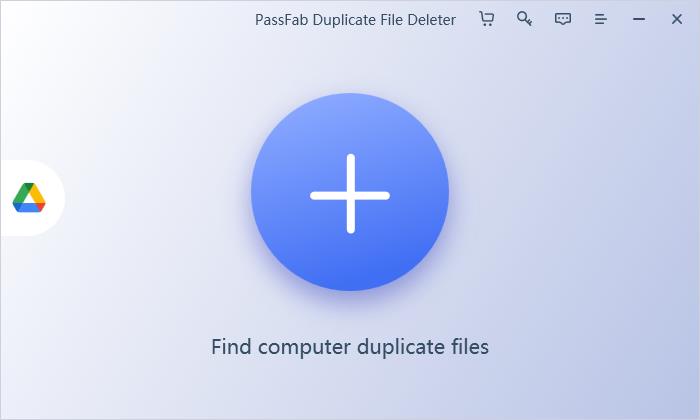
-
Cliquez pour ajouter les dossiers que vous souhaitez analyser avec le logiciel.

-
Cliquez sur le bouton "Paramètres" dans le coin inférieur gauche pour définir le mode de numérisation.
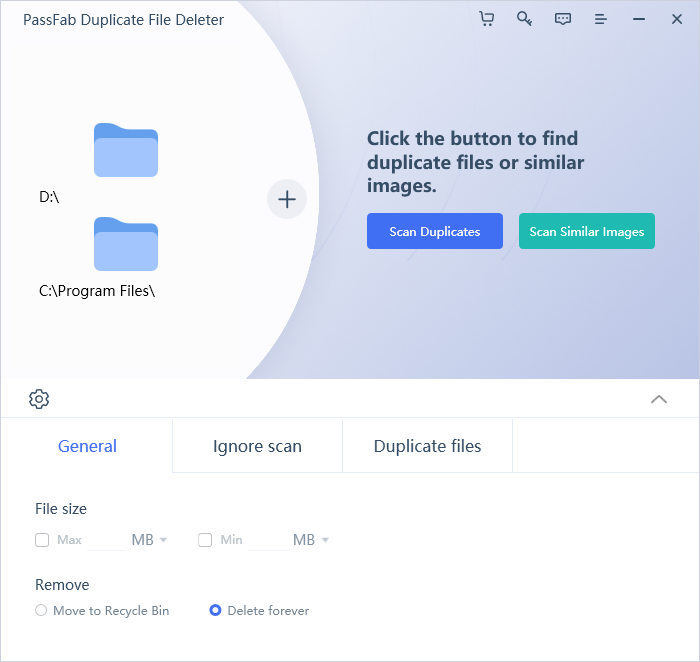
-
Cliquez sur " Analyser les doublons " et démarrez la numérisation.
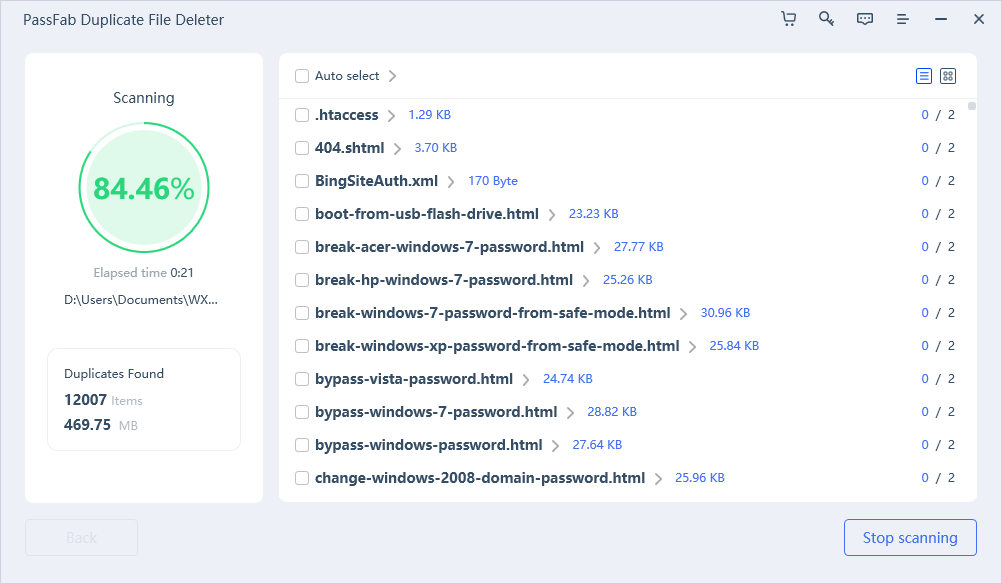
Une fois le processus de numérisation terminé, les fichiers en double apparaissent sur le côté gauche de l'interface. Vous pouvez cliquer pour prévisualiser les fichiers en double, et les comparer avant de les supprimer.
-
Cliquez sur "Oui" pour supprimer les fichiers en double de votre ordinateur.
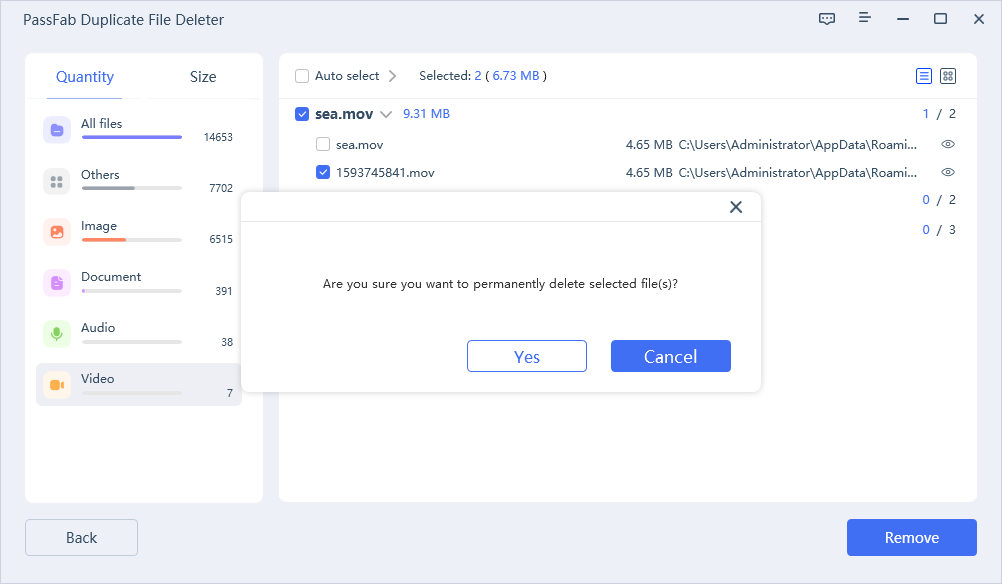
Partie 5 : FAQ sur le nettoyage de disque.
Q : Comment puis-je ouvrir l'outil de nettoyage de disque ?
R : Bien qu'il existe plusieurs façons d'ouvrir l'outil de nettoyage de disque sur tous les systèmes d'exploitation Microsoft, la façon la plus pratique est d'utiliser le menu de démarrage.
Il suffit de taper "Nettoyage de disque" dans le champ de recherche de la barre des tâches de Windows pour accéder à l'outil.
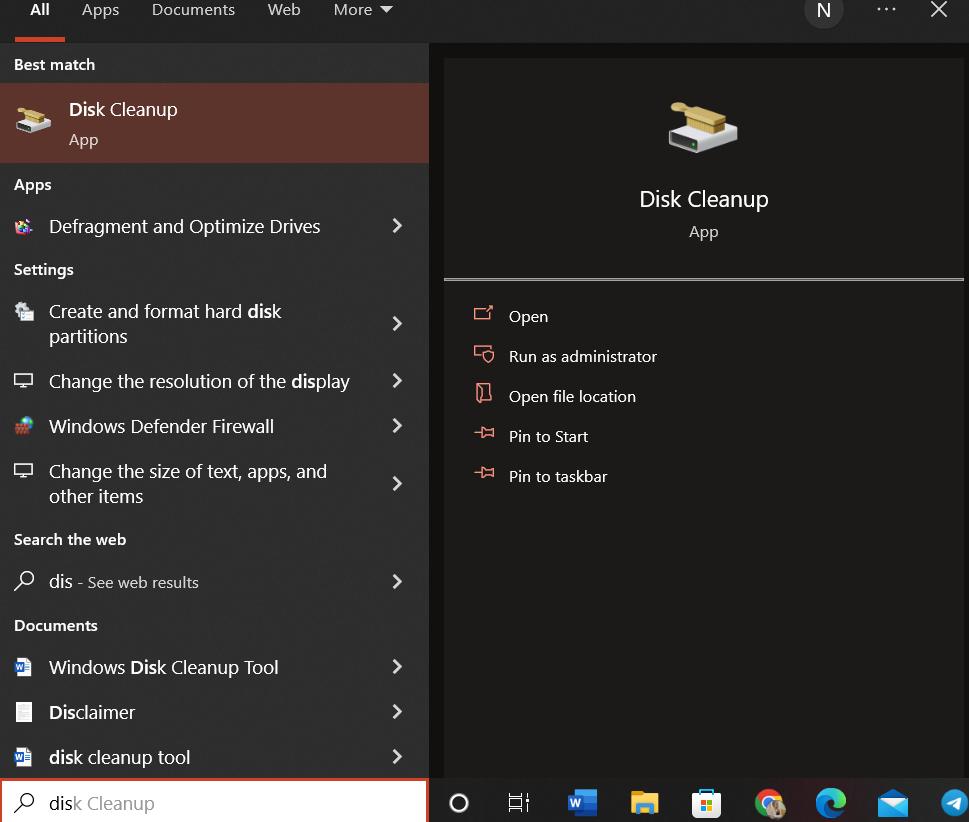
Q : Est-il bon de faire un nettoyage de disque ?
R : En général, vous pouvez supprimer sans risque tout ce que vous voulez avec l'outil de nettoyage de disque. Toutefois, évitez de toucher aux "fichiers d'installation ESD de Windows", sauf si vous avez vraiment besoin d’espace supplémentaire. N'oubliez pas non plus que l'outil de nettoyage de disque ne peut pas désinstaller une mise à jour, supprimer un pilote de périphérique ou résoudre des problèmes du système.
Q : Ai-je besoin d'un nettoyage de disque ?
R : Le nettoyage de disque permet de supprimer les fichiers dont vous n'avez plus besoin et de récupérer ainsi beaucoup d'espace sur votre disque dur. De plus, le nettoyage de disque améliore les performances de votre ordinateur, ce qui en fait une tâche de maintenance mensuelle cruciale.
Réflexions finales.
Si vous utilisez souvent un ordinateur Windows, il est certain que vous souhaitez qu'il fonctionne de manière optimale à tout moment. Malheureusement, si votre disque dur est saturé de fichiers inutiles, cela peut nuire gravement à son fonctionnement.
Heureusement, avec l'aide d'un outil de nettoyage de disque Windows, vous pouvez augmenter la capacité de votre disque dur et la performance du système. Cela dit, profitez de PassFab Duplicate File Deleter - un outil professionnel de nettoyage de disque qui peut supprimer avec précision et efficacité les fichiers en double sur votre PC Windows.
Questions concernant le produit ? En parlez avec notre équipe d'assistance >>